Dalam hal ini kreativitas kita sangat dibutuhkan di sini, saya hanya memberikan tutorial dasarnya saja, sobat-sobat tinggal mengembangkannya.
Photoshop yang saya gunakan di sini adalah photoshop CS3, photoshop CS2 juga bisa digunakan.
Cara membuat animasi gambar bergerak :
1. Buka Adobe photoshop
2. Buka tool animasi di photoshop, caranya klik menu “window” di photoshop, lalu pilih “animation”
Sampai muncul window kayak gini:
3. Di photoshop, pilih file » new masukkan ukuran sesuai selera, kalau saya pakai 200 x 200 pixel, lalu oke
4. Selanjutnya, buat 3 buah lingkaran dengan layer yang berbeda. Buat sebuah lingkaran dulu, selanjutnya pada jendela layer, kita klik kanan layer lingkaran tersebut, lalu pilih “duplicate layer…”.
Contoh
Dan ini tampilan dalam jendela animation:
5. Selanjutnya, buat 3 buah frame dalam jendela animation, dengan mengklik icon “duplicates selected frames” (tanda lingkaran merah pada gambar diatas!) hingga jadi seperti ini:
6. Untuk menampilkan warna merah dahulu, klik frame pertama pada jendela animation, lalu pada jendela layer, nonaktifkan icon mata (indicates layer visibility) pada layer warna kuning dan hijau, sehingga hanya layer warna merah yang ada.
Kemudian kembali lagi ke jendela animation, klik frame kedua, aktifkan icon mata pada layer kuning. Sedangkan pada frame ketiga, aktifkan icon mata pada layer hijau. Oh iya jika ingin animasi kita nanti transparan, tinggal nonaktifkan icon mata pada layer background di semua frame animasi.
Dalam jendela animation akan terlihat seperti berikut:
7. Klik tombol play untuk memainkan animasi, kita bisa mensetting timming animasi sehingga animasi tidak bergerak terlalu cepat. Setting waktunya dengan meng-klik tanda panah segitiga di samping kanan tulisan 0 sec.
8. Agar animasi bergerak terus tanpa henti, maka animasi harus di setting “forever”, tetapi jika ingin bergerak satu kali, setting dengan “once”, seperti gambar di bawah:
Kira-kira hasilnya seperti ini…
9. Kemudian simpan dengan menggunakan “save for web & device” nya photoshop. Caranya klik file > Save for web & device atau shortcut CTRL+ALT+SHIFT+S
Selamat mencoba dan gunakan kreativitas-mu untuk membuat animasi yang lebih baik.sumber : http://94ni5a.blogspot.com/2011/02/membuat-animasi-gambar-format-gif.html
Membuat efek salju menggunakan photoshop

Langkah-langkah :
1. Buka adobe photoshop anda.
2. Ambil sebuah gambar (contoh seperti gambar "sebelum" di atas).
3. Potong (crops) bagian yang akan diberi efek salju ( contoh : crops bagian seluruh perbukitan) menggunakan polygon lasso tools atau pen tools.
4. Kemudian klik Ctrl + C , selanjutnya klik Ctrl + V, untuk menduplikat gambar yang telah diseleksi , akan terbentuk frame yang baru.
5. Klik 2 kali layer yang baru (layer 1) kemudian pada blanding option, pilih Color overlay pilih warna dengan kode cfcccc, atur settingannya.
6. Dengan smudge tools rapikan bagian yang tidak rapi.
7. Untuk membuat efek salju turun, , klik Create a New Layer, lalu pilih foreground warna putih, klik Brush Tools. Pilih jenis brush 66. Atur size sesuai selera anda.
8. Pilih layer yang baru dibuat, lalu klik menggunakan Brush Tools pada bagian langit.
9. Lakukan pengklikan sesuai imajinasi anda, sehingga muncul salju-salju di langit.
10. Selesai, anda dapat menambah efek lain. Misal, gambar beruang kutub.
11. Selamat mencoba.
sumber : dundes.blogspot.com
Cara mengedit foto dengan photoshop
Published by : Regina
1. Buka File > New ukurannya bebas, sesuai dengan kebutuhan yang diinginkan, jika ingin membuat ukuran desktop, anda dapat membuat File > New buat ukuran 1024x768pxl. Contoh :
1. Buka File > New ukurannya bebas, sesuai dengan kebutuhan yang diinginkan, jika ingin membuat ukuran desktop, anda dapat membuat File > New buat ukuran 1024x768pxl. Contoh :
2. Buka File>Open ; Pilih gambar yang ingin disatukan. Buka semuanya di Photoshop.
3. Tarik gambar-gambar tadi ke file yang telah dibuat sebelumnya, gunakan alat Move Tool (Drag & Drop), kemudian atur sedemikian rupa.
4. Sekarang ke layer Palette, blok semua layer gambar, kecuali layer background (Tekan Shift untuk blok Layer).
5. Klik Edit > Auto-Blend Layers.
Selesai, gambar sudah selesai diedit.
Selamat mencoba
sumber : http://adf.ly/224300/int/http://blog-wandi.blogspot.com/2012/01/cara-mengedit-foto-dengan-photoshop-cs3.html#
3. Tarik gambar-gambar tadi ke file yang telah dibuat sebelumnya, gunakan alat Move Tool (Drag & Drop), kemudian atur sedemikian rupa.
4. Sekarang ke layer Palette, blok semua layer gambar, kecuali layer background (Tekan Shift untuk blok Layer).
5. Klik Edit > Auto-Blend Layers.
Selesai, gambar sudah selesai diedit.
Selamat mencoba
sumber : http://adf.ly/224300/int/http://blog-wandi.blogspot.com/2012/01/cara-mengedit-foto-dengan-photoshop-cs3.html#
Kali ini saya akan membahas tentang bagaimana membuat efek water glow pada teks.
Cara membuat efek water glow
1. Buka adobe photoshop anda.
2. Pilih new, kemudian ok.
3. Warnai background dengan Paint Bucket Tool pilih warna abu-abu
tekan CTRL + Shift + N untuk membuat layer baru dan beri nama Layer 1 Buat teks dengan kata Waterglow (Type : Dot Curve) bisa didownload di IG Download Fonts
4. Pada efek ini hanya menggunakan 1 Type Layer (Fill=0, Opacity=100)
Atur Layer >> Layer Style >> Blending Options
dengan pengaturan sebagai berikut:
Atur Layer >> Layer Style >> Blending Options
dengan pengaturan sebagai berikut:






5. Selesai, hasilnya bisa jadi seperti ini :

sumber : ilmugrafis.com
Cara membuat bingkai pada photoshop:
1. Buka adobe photoshop.
2. Buka foto yang akan diberi bingkai, dengan cara : file > open > pilih foto.
Contoh gambar yang akan diambil :

3. Copy foto dengan cara tekan Ctrl + J pada keyboaard kita. Fungsinya untuk membuat foto menjadi dua layer (duplikasi layer).
4. Aktifkan Layer : Klik Window > Layers atau tekan F7 akan muncul sebuah kotak pallete Layer.
5. Klik add a layer style, kemudian pilih stroke.
6. Akan keluar sebuah window atau kotak dialog seperti gambar di bawah nomer 7. Untuk menuju gambar di bawah nomer 7, bisa kita lakukan dengan cara lain yaitu klik di bagian atas photoshop : Layer > Layer Style > Stroke . (Langkah ini adalah alternatif pengganti pada langkah nomer 5 di atas).
7. Kemudian isilah kotak dialog misalnya Isi Size = 20 px , position = Inside, Blend Mode = Normal, Opacity = 100 %, Fill Type= Color, Color Picker = #091b88. Parameter angka atau besarnya angka-angka tersebut dapat anda sesuaikan dengan foto anda. Biasanya berbeda-beda sesuai dengan ukuran foto yang kita pakai.
8. Klik ok.
9. Kembali ke layer style lalu > klik inner shadow.
10. Isi blend mode = normal, opacity = 100, angle = 30. Centang use global light.
11. Isi distance = 0 px, choke = 82, size = 62.
12. Klik pada Kotak Contour > pilih peak.
13. Klik ok.
Hasilnya adalah seperti yang di bawah ini :

sumber : pakdenanto.com
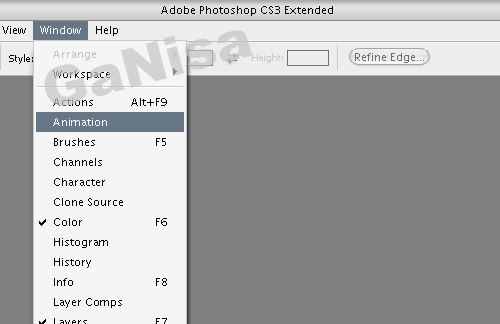

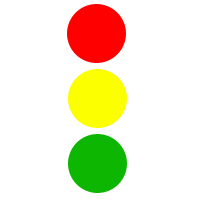

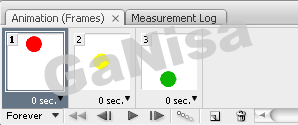

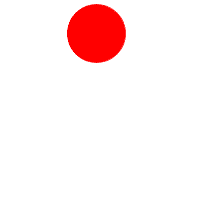

Tidak ada komentar:
Posting Komentar